Zawartość:
Sposób 1: Funkcja przycinania
W PowerPoint znajduje się wbudowane narzędzie "Przycinanie", które pozwala nadać kształtom różne formy, wybrać proporcje i przyciąć niepotrzebne obszary obrazu. Narzędzie umożliwia również przekształcenie obrazu dowolnego formatu w okrągły:
- Zaznacz obraz, klikając lewym przyciskiem myszy, a następnie w górnej części interfejsu programu pojawi się nowa zakładka – "Format obrazu", do której należy przejść.
- W sekcji "Rozmiar" kliknij strzałkę pod przyciskiem "Przycinanie", a następnie w menu najedź kursorem myszy na opcję "Przycinanie według kształtu" — wyświetli się wiele opcji w postaci kształtów, z których należy wybrać owal.
- Obraz na slajdzie przyjmie owalny kształt, ale można go ręcznie uczynić bardziej okrągłym za pomocą suwaków po bokach konturu.
- Aby uzyskać idealne koło, trzeba zmienić jego proporcje. W tym celu kliknij ponownie strzałkę pod "Przycinanie", a następnie najedź myszką na opcję "Proporcje" i z dodatkowego menu wybierz "1:1".
- Przesuwaj obraz wewnątrz koła, aby dopasować obszar obrazu, który ma znajdować się w kole.
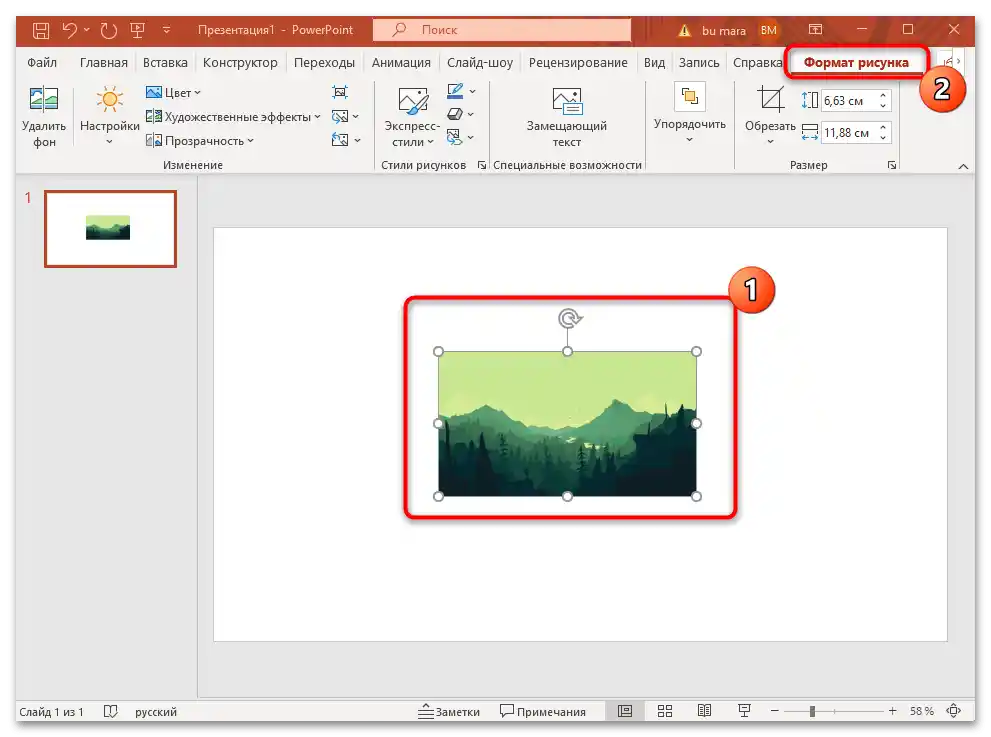
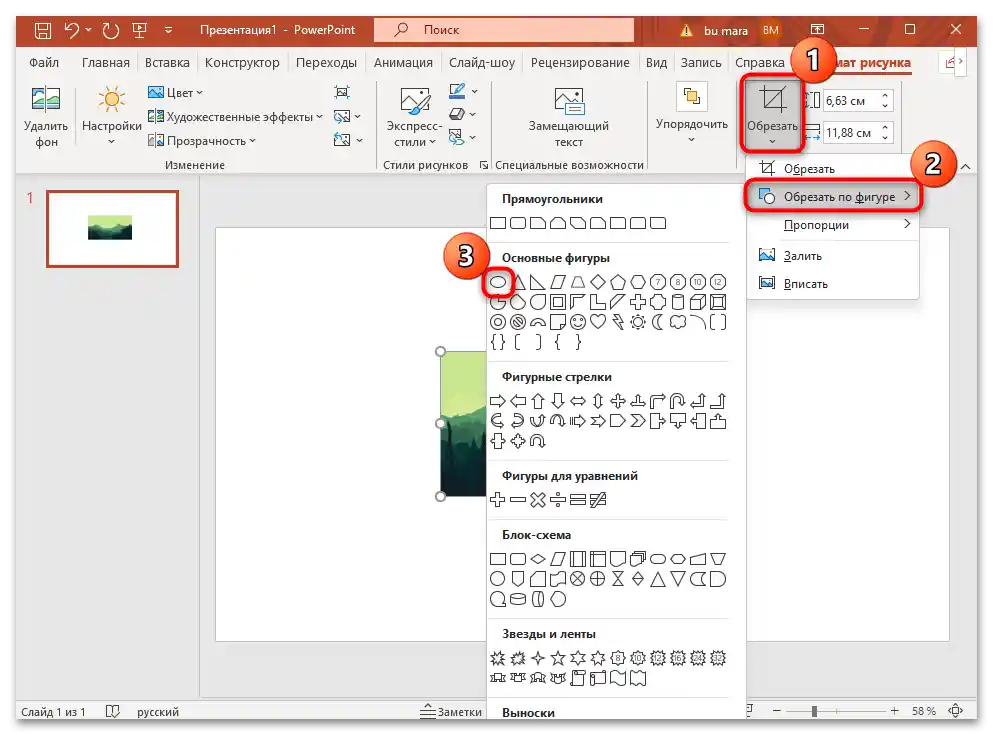
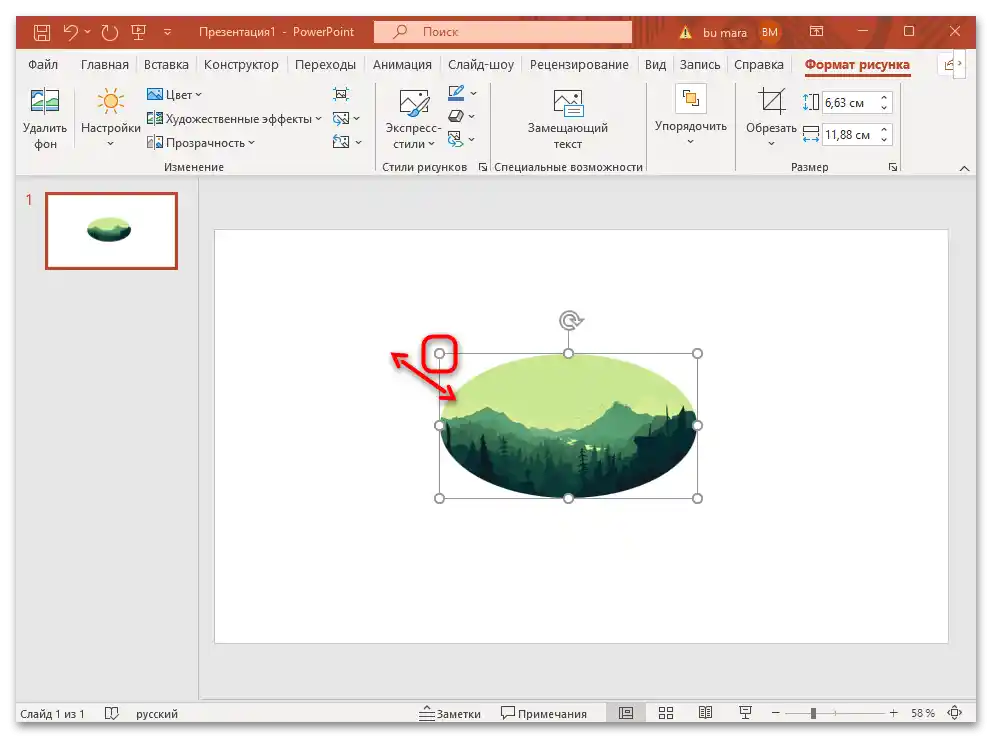
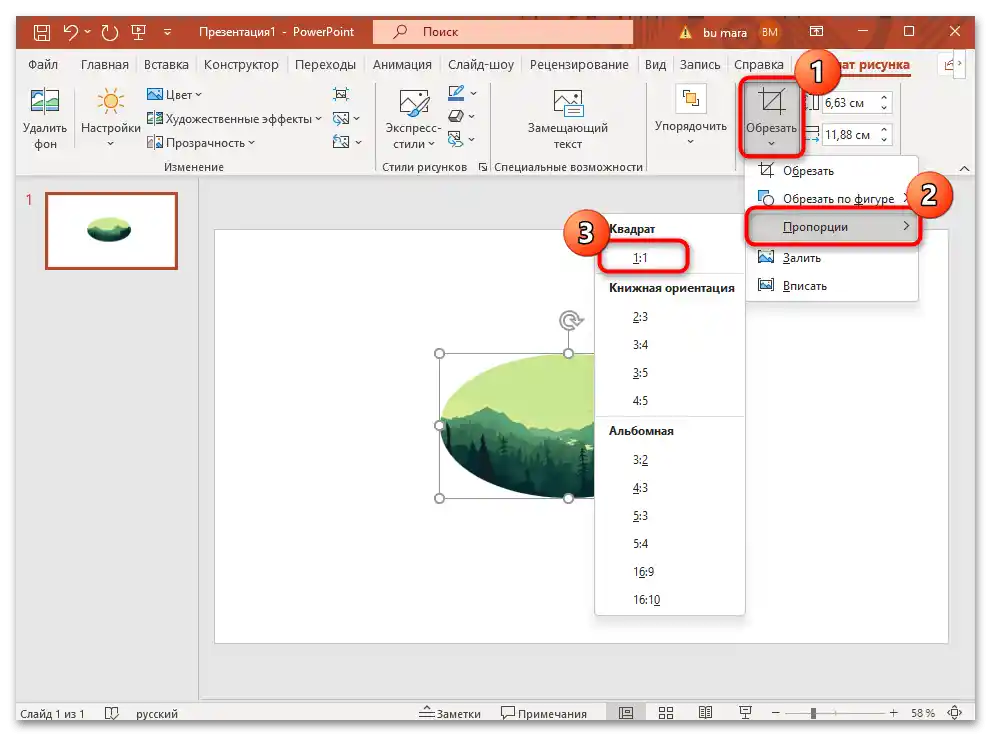
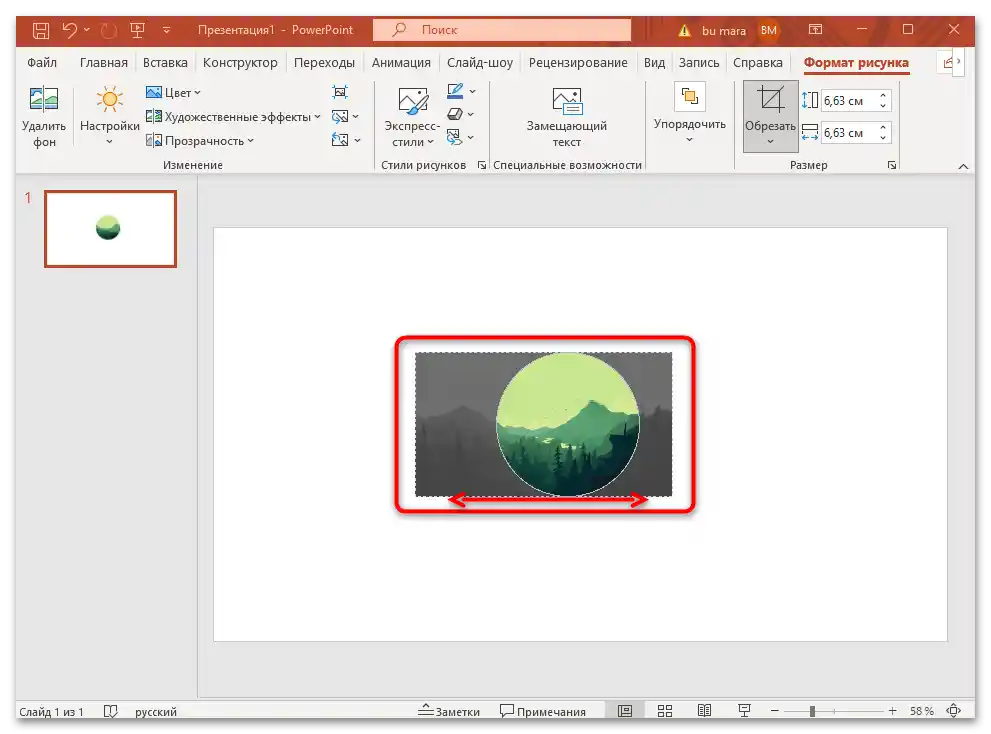
W ten sposób uzyskasz standardowy obraz w kształcie koła na slajdzie, który można przesuwać w dowolne miejsce na stronie, zmieniać jego proporcje i obracać w odpowiednią stronę.
Jeśli chcesz dodać ramkę lub obramowanie, najpierw na zakładce "Format obrazu" wybierz odpowiednią opcję w sekcji "Style obrazu", a następnie nadaj obrazowi okrągły kształt w sposób opisany powyżej.
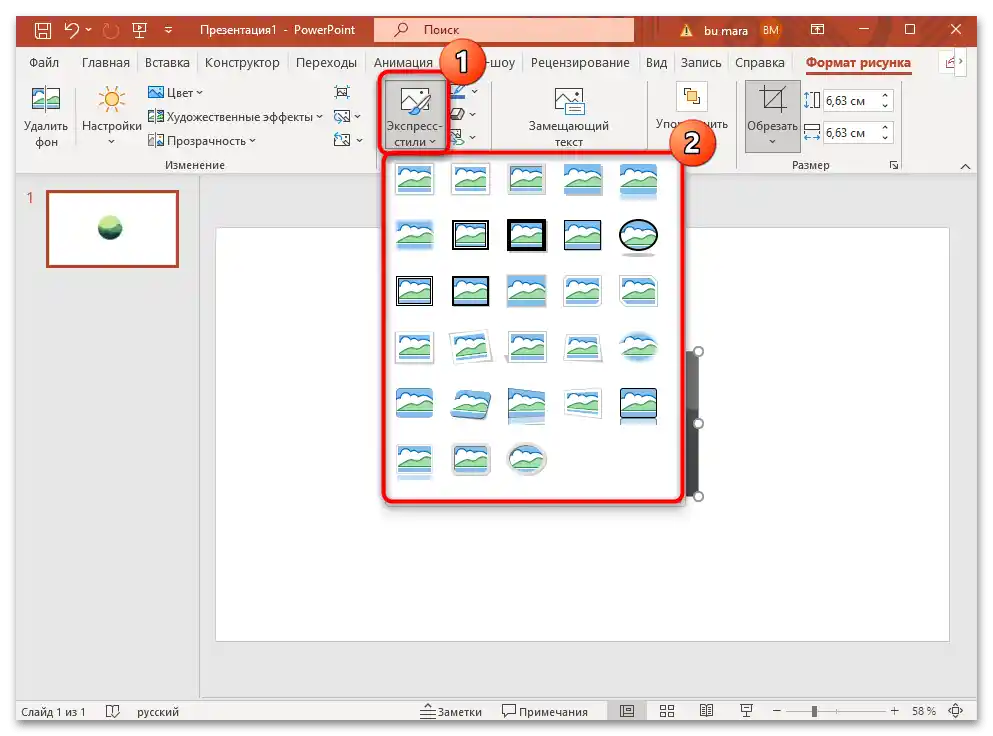
Ponadto w PowerPoint istnieje możliwość zmiany kształtu jednocześnie dla kilku obrazów – w tym celu należy zaznaczyć wszystkie obrazy na slajdzie.Najpierw wybierz jeden, a następnie, trzymając klawisz "Ctrl", kolejno klikaj lewym przyciskiem myszy na pozostałe elementy. Po tym pozostanie tylko uczynić zaznaczone obrazki okrągłymi za jednym razem, korzystając z naszego przewodnika.
Sposób 2: Użycie figur
Istnieje również alternatywny sposób, aby uczynić obraz okrągłym – użyć narzędzi do edytowania figur. Ta opcja będzie odpowiednia, jeśli obrazek jest przechowywany na nośniku i musisz tylko dodać go do prezentacji.
- Przejdź do zakładki "Wstaw", a następnie w sekcji "Ilustracje" kliknij przycisk "Figury". Z rozwijanego menu wybierz odpowiedni kształt – w naszym przypadku jest to "Owal" z podsekcji "Podstawowe figury".
- Następnie narysuj figurę na slajdzie – trzymając wciśnięty lewy przycisk myszy, rozciągnij obiekt. Aby uzyskać idealne koło, rób to trzymając wciśnięty klawisz "Shift".
- Zaznacz figurę na stronie prezentacji (klikając lewym przyciskiem myszy), a następnie na pojawiającej się na górze zakładce "Format figury" znajdź przycisk "Wypełnienie figury". Kliknij na niego i z rozwijanego menu wybierz opcję "Obraz".
- W pojawiającym się oknie kliknij na opcję "Z pliku" (jeśli chcesz dodać obrazek przechowywany na komputerze).
- Uruchom "Eksplorator", przez który wskażesz ścieżkę do pliku, a następnie kliknij przycisk "Wstaw".
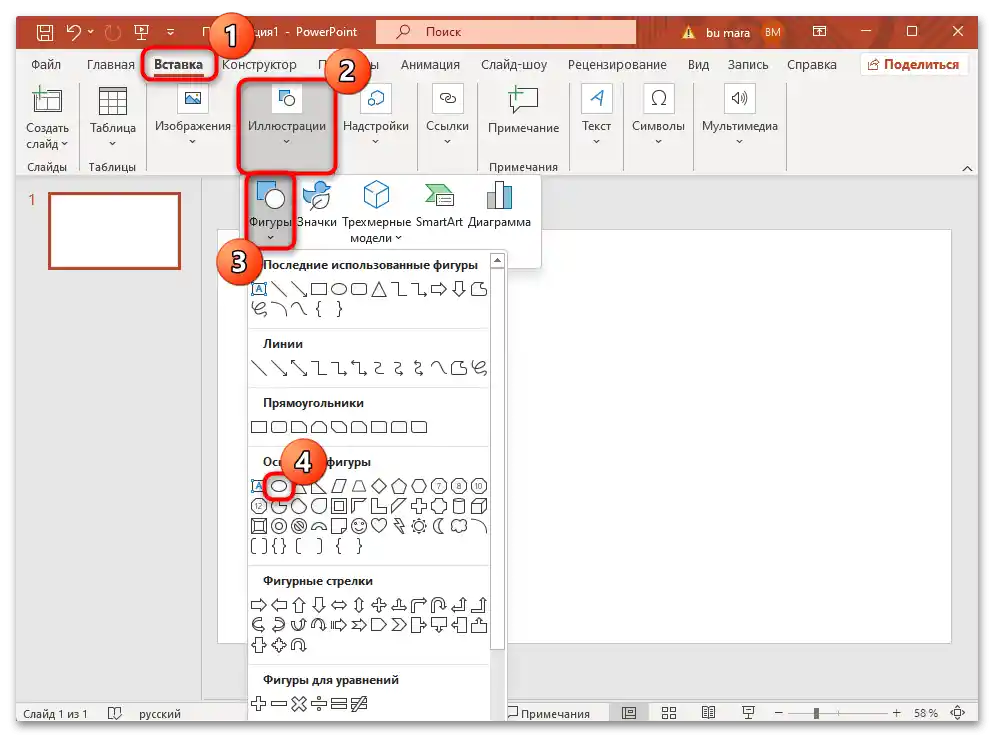
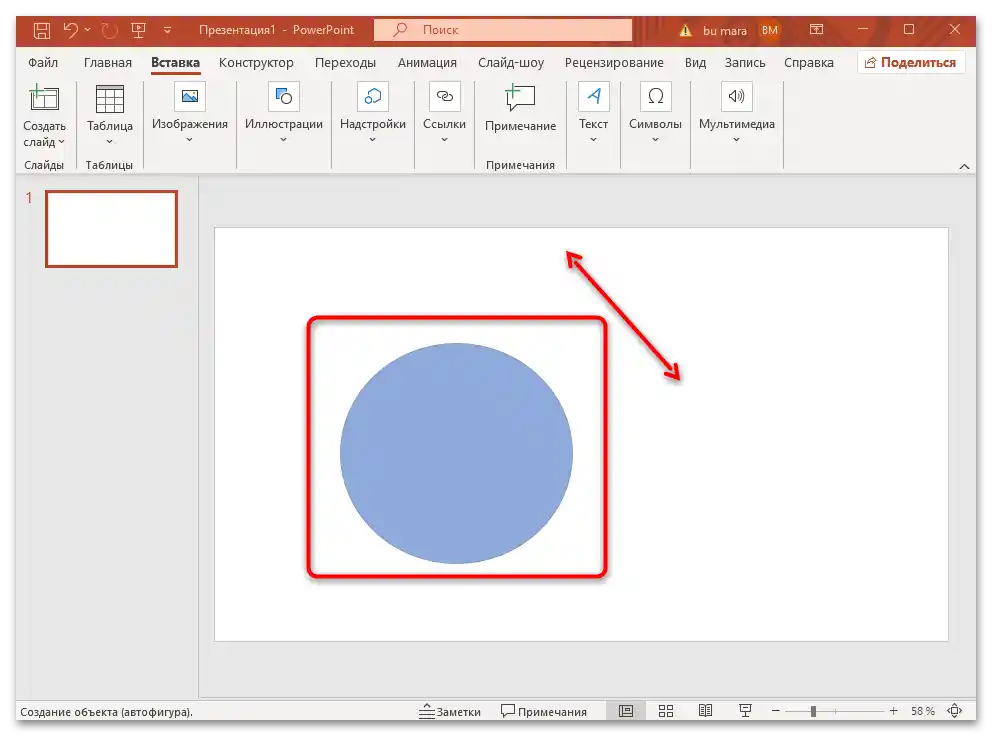
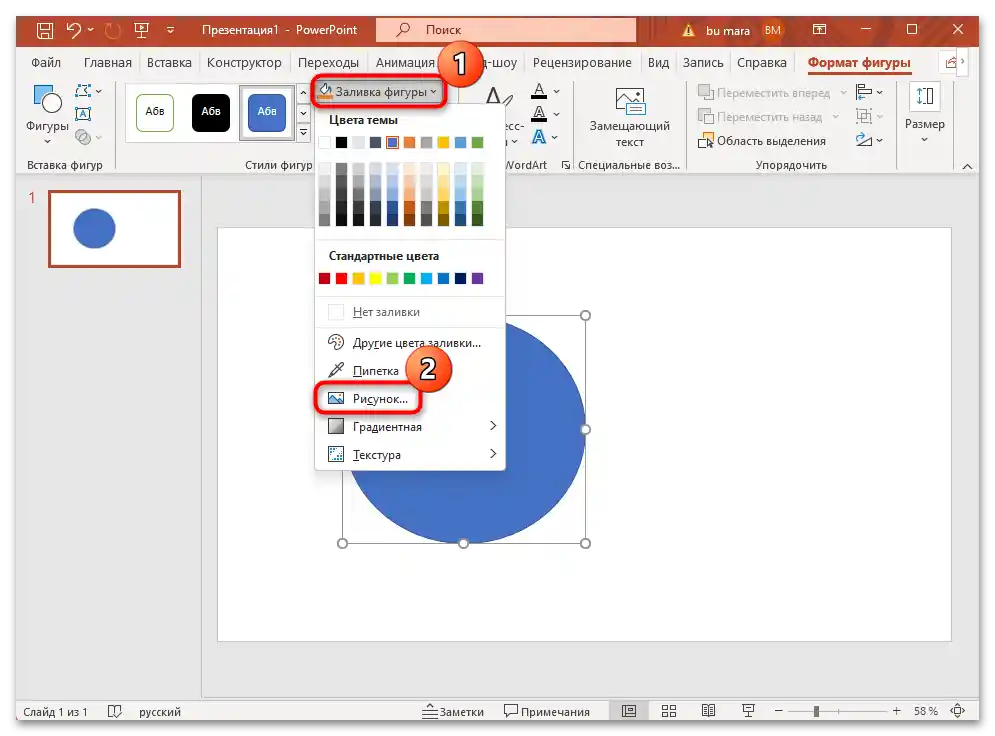
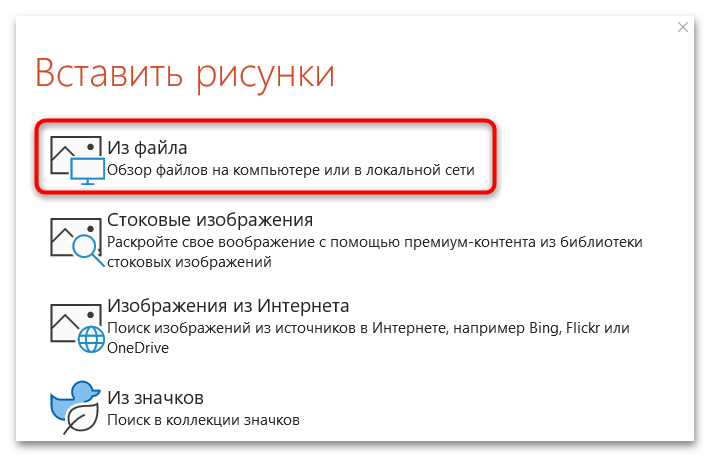
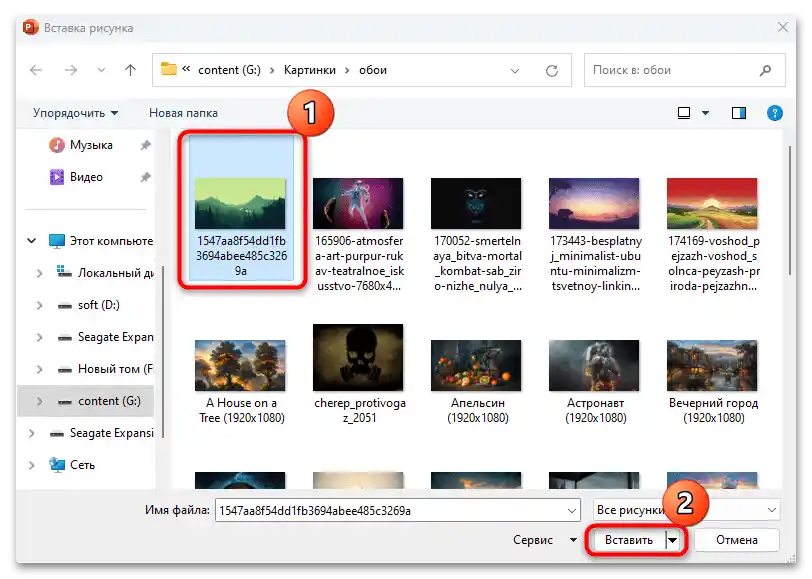
W rezultacie wybrany obrazek znajdzie się wewnątrz narysowanego okręgu, nie wychodząc poza jego granice.Za pomocą wbudowanych funkcji i narzędzi można również dodawać ramki, obramowania, przesuwać obiekt oraz zmieniać jego rozmiar i kształt.
Sposób 3: Układ obrazu
Aby nadać obrazom na slajdzie kształt okręgu, można skorzystać z wbudowanej funkcji – "Układ obrazu". Automatycznie komponuje wybrane elementy w określone sekwencje i schematy graficzne.
- Zaznacz jeden lub kilka (przy wciśniętym klawiszu "Shift") obrazów na stronie, następnie na karcie "Format obrazu" kliknij na "Układ obrazu" i z pojawiającej się listy schematów wybierz ten składający się z okręgów.
- Na slajdzie zobaczysz, że obrazy są ze sobą powiązane, a także pojawia się pole do dodania tekstu do obiektu. Jeśli takie rozmieszczenie ci nie odpowiada, strukturę można zmienić. Wybierz jeden z obrazów i naciśnij przycisk "Przekształć", a następnie wybierz "Przekształć w kształty".
- Po tym obrazy staną się niezależne od siebie – będzie można je przesuwać zarówno razem, jak i osobno, a także zmieniać rozmiar i kształt każdego z okręgów. Niepotrzebne elementy (na przykład linia lub tekst) można łatwo usunąć, zaznaczając je i naciskając klawisz "Delete".
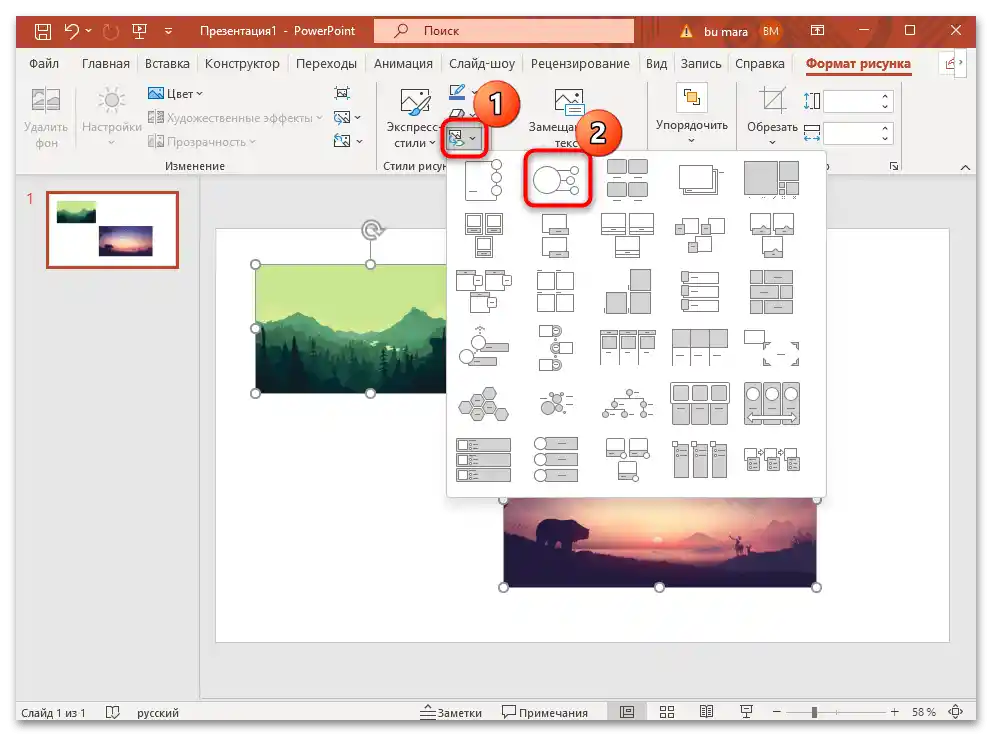
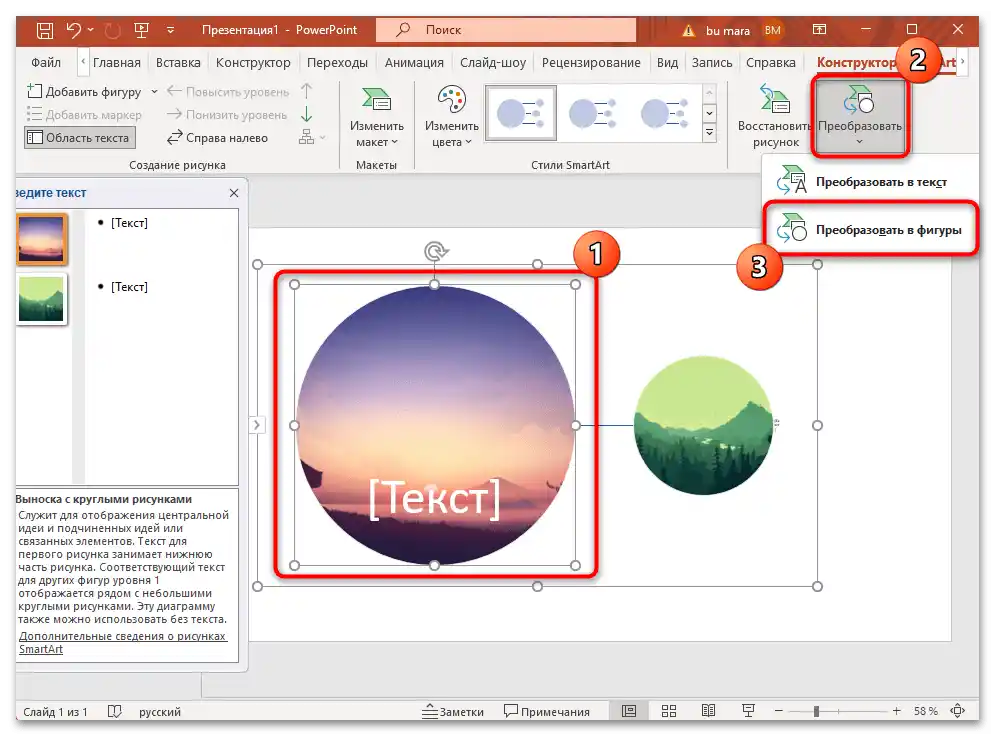
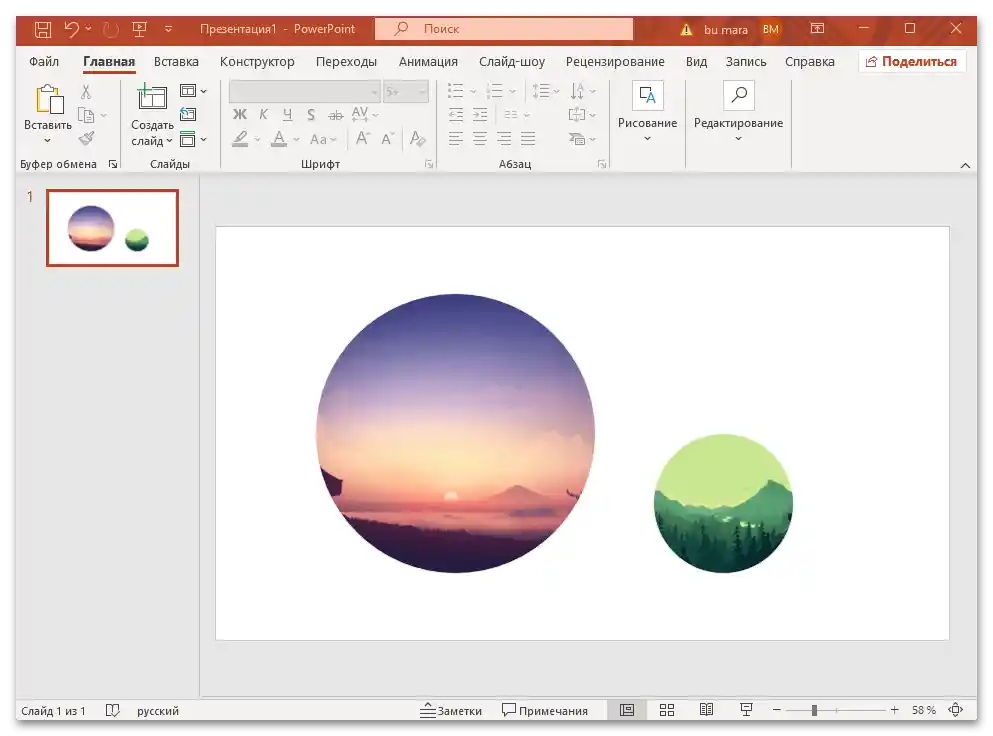
W rezultacie uda ci się zrobić kilka obrazów okrągłymi, usunąć powiązania między nimi i umieścić je w dowolny wygodny sposób.